そんな思いを持っているあなたのために、
この記事では、『Amazon Musicの音質が良いのか悪いのか』と『Amazon Musicの音質を良くする方法』を解説していきます。
結論から言ってしまうと、Amazon Musicの音質の良し悪しはプランによって変わり、通常の音質から最高音質まで用意されています。
また、音質を良くする方法もあるので一緒に見ていきましょう!
Amazon Musicの音質は良い?悪い?
Amazon Musicの音質は、ロッシー圧縮の最大320kbpsからロスレスの最大3,730kbpsのハイレゾ音源までの音質で音楽が聴けます。
プランによって聴ける音質は変わってくるため、料金やプラン内容をチェックすることをおすすめします。
| Unlimited | Prime | |
| 無料プラン |
|
|
| 個人プラン |
| - |
| 学生プラン |
| - |
| ファミリープラン |
|
|
| ワンデバイスプラン |
| - |
| プライム会員限定 |
| - |
| 無料体験 | 1か月 | 個人:1ヶ月 学生:6ヶ月間 |
Amazon Music Unlimited
Amazon Music Unlimitedは、個人プランとファミリープラン(プライム会員限定も含む)の音質は、最大最大3730kbpsのハイレゾ音質で音楽が聴け、音質としては超高音質となります。
しかし、無料プランと学生プラン、ワンデバイスプランは、ロッシー圧縮の最大320kbpsの音質になるため、音質としては最低限のものとなります。
| Unlimited | ||
| 無料プラン |
| |
| 個人プラン |
|
|
| 学生プラン |
|
|
| ファミリープラン |
|
|
| ワンデバイスプラン |
|
|
| プライム会員限定 |
|
|
| 無料体験 | 1か月 | |
Amazon Music Unlimitedの最大3730kbpsのハイレゾ音質は、アーティストが録音した音源をできるだけ劣化させることなく、そのままの音に近い音質で聴けます。
音質が良い代わりに、一曲のデータ量が多くなります。
そのため、再生するときのデータ通信量やダウンロードしたときの容量を大きく消費するデメリットがあります。(設定で音質は変更できるため対処法はあり)
Amazon Music Unlimitedのロッシー圧縮最大320kbpsは、圧縮した音源を再生しているため、生の音やハイレゾの音より劣化しています。
音質が圧縮されているため、一曲のデータ量は少なくなります。
そのため、ハイレゾやCD音質よりデータ通信量や容量は大きく圧迫しません。
Amazon Music Prime
Amazon Music Primeには、個人プランと学生プランがあり、どちらもロッシー圧縮の最大320kbpsという音質です。
| Prime | ||
| 無料プラン | - | - |
| 個人プラン |
|
|
| 学生プラン |
|
|
| ファミリープラン | - | - |
| ワンデバイスプラン | - | - |
| プライム会員限定 | - | - |
| 無料体験 | 個人:1ヶ月 学生:6ヶ月間 | |
Amazon Music Primeは、ロッシー圧縮で音楽が配信されています。
そのため、元の原曲よりも音楽データが取り除かれているので、ファイルサイズは小さくなるため、少ないデータ通信量で音楽を聴け、少ないデータ容量で音楽をダウンロードできるメリットがあります。
しかし、生の音に比べると音質は劣化しているデメリットがあります。

ここまでの解説を見ると、Amazon Music Primeの音質が悪く、Amazon Music Unlimitedの音質が良いという解釈になります。
それは間違いなく、数字的に見ても明らかにAmazon Music Unlimitedの音質は良いです。
かといって、Amazon Music Primeの音質が悪いかと言われたらそうとも言えません。
ロッシー圧縮は、人間の耳では知覚できないとされている音を取り除いている圧縮のため、人間が聴き比べてもそもそも聞こえない音を取り除いているため音質は変わりないはずなんです。
しかし、音楽のデータは確実に圧縮されており、数字的には音質が劣化しているのです。
とてもむずかしい所ではあり、聞こえる音の良し悪しは個人差もあります。
なので、実際に聴いてみて音質の良し悪しをチェックするのが一番納得できるかと思います。
Amazon Music UnlimitedとAmazon Music Primeの音質と料金以外の違いは次の記事で解説しています。
👉 Amazon Music 8つの料金プラン!UnlimitedとPrimeはいくら?
👉 Amazon Musicの違い!Prime vs Unlimitedの3つを比較!曲数と制限・音質・料金
Amazon Musicの音質を他の音楽サブスクと比較
Amazon Music Unlimitedの音質は、他の音楽ストリーミングサービスと比べても良い部類です。
Amazon Music Primeは、音質として基準となる320kbpsで、他の音楽ストリーミングサービスも最大320kbpsの音質となっているため、標準的な音質といえます。
| 音楽ストリーミングサービス | 音質 |
 Amazon Music Prime |
|
 Amazon Music Unlimited |
|
 Apple Music |
|
 Spotify |
|
 LINE MUSIC |
|
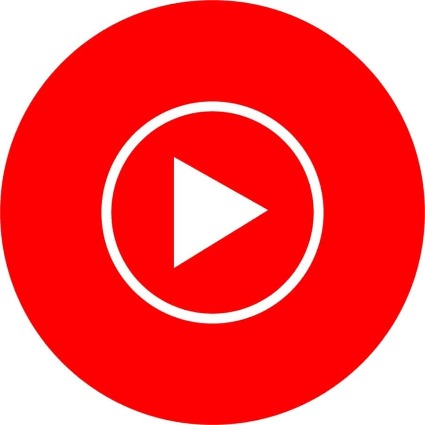 Youtube Music |
|
 AWA |
|
※音質がいくつもあるのは設定から変更できるため
音質はとてもむずかしい所があり、それには3つの理由があり、
- 技術の進歩で数字だけでは判断しづらくなっている
- 音の聴こえ方には個人差がある
- 聴くデバイス、スピーカー、イヤホン、ヘッドホンでも音質は変わる
そのため、音質の良し悪しを判断するのはなかなか難しいです。
数字としては良くても、実際に聴いてみないと音質が本当に良いのか、悪いのか判断がつきにくいのが音質というものです。
筆者が実際にこれらの音楽ストリーミングサービスを聴いてみたところ、
| 音楽ストリーミングサービス | 最大音質 | 筆者の感想 |
 Amazon Music Prime |
| 可もなく不可もなし 音楽を聴いて音質で感動することはない |
 Amazon Music Unlimited |
| リアリティな音源 アーティストがその場で歌っているような臨場感があり、音の表現力が多彩 すべてのイヤホンに対応! |
 Apple Music |
| Amazon Music Unlimitedよりも音の質感は重厚感がある よりリアリティの高い音楽体験ができる しかし、再生できるデバイスを選んだり、別途必要になるものもある |
 Spotify |
| 可もなく不可もなし 音楽を聴いて音質で感動することはない |
 LINE MUSIC |
| 可もなく不可もなし 音楽を聴いて音質で感動することはない |
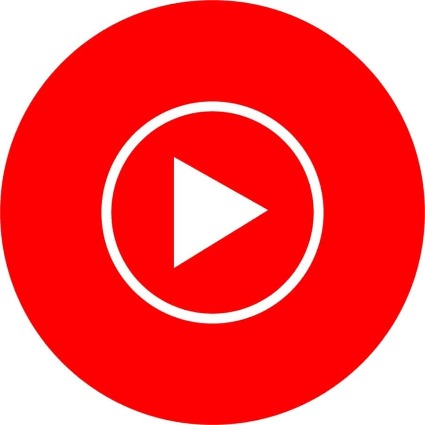 Youtube Music |
| 可もなく不可もなし 音楽を聴いて音質で感動することはない |
 AWA |
| 可もなく不可もなし 音楽を聴いて音質で感動することはない |
※音質がいくつもあるのは設定から変更できるため
音質は、人それぞれの好みや聴力、聞こえ方などから良し悪しは変わってきます。
しかし、ここで言えるポイントは3つ。
- 音質は良いに越したことはない(料金が同じくらいなら)
- 空間オーディオは誰でも楽しめる
- 音楽を聴くデバイスから音楽サブスクは選びたい
音質は良いに越したことはない(料金が同じくらいなら)
「音質が良い」と「音質がそこそこ」であるなら、当然「良い」のほうがいいです。
そして、その条件は「料金が同じくらいなら」があります。
例えば、音質は誰が聴いてもめちゃめちゃ良いけど、月額2,000円するとなったら少し考えますよね。やっぱり料金は大事。
しかし、ここでのポイントは、音質が良いAmazon Music UnlimitedもApple Musicも、他の音楽サブスクと大差ないということ。
相場は月額1,000円です。
同じくらいの料金なら音質が良い音楽サブスクを使っておいたほうが、今すぐではなくても、今後の良い音質で聴くためにはおすすめできます。
空間オーディオは誰でも楽しめる
音質とはやや違うポイントですが、Amazon Music UnlimitedとApple Musicには「空間オーディオ」という音源が聴けます。
空間オーディオとは、Dolby Atmosという技術を使っており、実際に以下の動画で視聴できます。
音質の良し悪しは人それぞれですが、この空間オーディオは誰もがその体験を感じることができ、音楽視聴においてはよりリアリティのある視聴へとレベルアップしてくれるのです。
Amazon Music Unlimitedならどのイヤホンでも使えるのでおすすめ!
Apple Musicは、対応イヤホンやデバイスのみですが、アーティストが自分の周りにいるかのような体験はとってもリッチです。
音楽を聴くデバイスから音楽サブスクは選びたい
音質は、再生するデバイスによっても変わってきます。
Amazon Music Unlimitedの場合は、iPhone、Android、PC、スマート家電など様々なデバイスに対応。
特に、Echoシリーズのスピーカーを持っているのであれば、Amazon Music Unlimitedの音質を最も自宅で楽しめるアイテムなので、Amazon Music Unlimitedがおすすめです!
-

全11種のAmazon Echoを使って比較!あなたにオススメはどれ?
続きを見る
iPhone使いなら、Apple Musicで聴くのが最も体験として心地よかったので、Amazon Music Unlimitedとの比較をしつつApple Musicをまずは無料で使ってみるのがおすすめです!
👉 Apple Musicの料金を徹底解説!6つのプラン・月額・年額の違いとは?
👉 Apple Musicを無料で使う!登録方法と期間、2つの注意点とは?
Amazon Musicの音質を良くする3つの方法
- Amazon Musicアプリの設定をする
- デバイス、イヤホン、ヘッドホンを変える
- 排他モードを利用する(PCの場合)
Amazon Musicの音質は、『Amazon Musicの音質とは?』で解説したとおりの音質です。
しかし、これらの方法を試すことで、Amazon Musicの音質を最大元引き出すことができ、良い音質で音楽を楽しめます。
Amazon Musicアプリの設定をする
Amazon Musicのアプリの設定を変えるだけで、音質の劣化を防ぐことができます。
まず、Amazon Musicのアプリを起動して、右上にある設定を開きます。
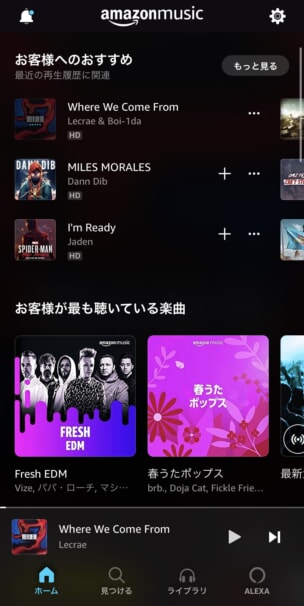
設定を開く
設定画面が開いたら、3つの設定をしていきます。
- ドルビーアトモス / 360 Reality Audio
- ストリーミング設定
- ダウンロード設定
まず、設定画面を開いたら「ドルビーアトモス / 360 Reality Audio」をオンにしましょう。
オンにすることで、ボーカルや楽器が自分のまわりで音楽を奏でているような、音楽をよりリアリティのある空間オーディオの視聴体験ができます。
どのイヤホンやヘッドホンでも使えて、追加料金もないので、Amazon Music Unlimitedを使っている人はおすすめです!
👉 Amazon Musicの『Dolby Atmos』や『360』とは?HD・ULTRA HDの意味も解説!
ストリーミング設定は、スマホのモバイルデータ通信量やWi-Fiを使用して、音楽を再生するときの音質設定です。
Amazon Music Unlimitedの音質を良くするには、「HD/Ultra HD」に設定しておきましょう。
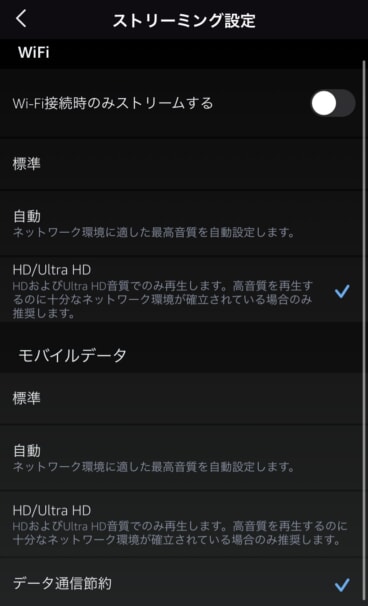
ストリーミング設定
スマホのモバイルデータ通信量が心配な方は、「Wi-Fi接続時のみストリーム」をONにしておきましょう。
これで、Wi-Fiに接続していないと、ダウンロード以外の音楽を再生することができなくなります。
次にダウンロード設定です。音楽をスマホにダウンロードしたときの音質になります。
スマホにダウンロードして、オフラインで聴く音楽の音質を良くするには、「再生可能な最高音質」に設定しましょう。
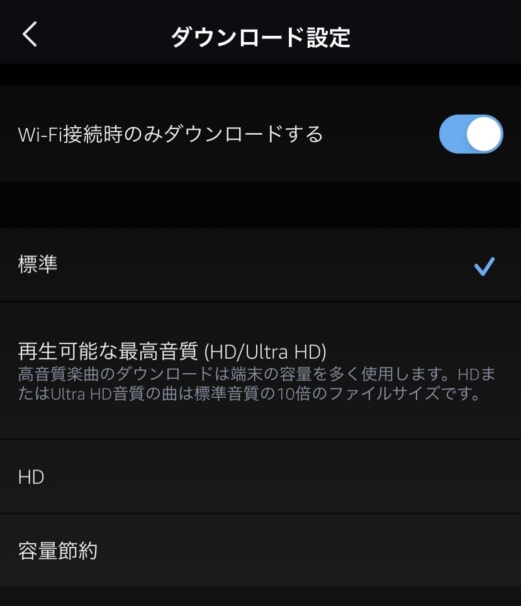
ダウンロード設定
スマホのモバイルデータ通信量が心配な方は、「Wi-Fi接続時のみダウンロード」をONにしておきましょう。
これで、Wi-Fiに接続していないと、曲をダウンロードしなくなります。
-

2024年最新!Amazon Musicの使い方22選!Prime、Unlimited対応
続きを見る
デバイス、イヤホン、ヘッドホンを変える
Amazon Musicの音質を劣化させないためには、音楽を聴くデバイスやイヤホン、ヘッドホンを変えることも効果的です。
同じiPhoneでAmazon Musicを使っても、1万円のイヤホンと100円のイヤホンではまったく音質が変わってきます。
逆に、1万円のイヤホンでAmazon Musicを聴いても、iPhoneやAndroid、ウォークマンなどのデバイスによっても音質は変わってきます。
また、有線接続とBluetooth接続でも音質には違いが出てきます。
おすすめのデバイス、イヤホン、ヘッドホンは次の記事でまとめているので参考にしてください。
排他モードを利用する(PCの場合)
Amazon Music UnlimitedをPCで使っている人は、排他モードを利用するのがおすすめです。
排他モードを利用することで、パソコンのシステム音や環境音に左右されることなく、Amazon Music Unlimited本来の音質で音楽を流すことができます。
- PCでAmazon Musicのアプリを起動し、設定画面を開く
- 設定から「排他モード」を有効にする
👉 Amazon Musicの排他モードとは?音質の違いを解説!
Amazonで購入した音楽の音質
Amazonでは、Amazon Music PrimeやAmazon Music Unlimitedだけでなく、音楽を購入してダウンロードすることができます。
購入した音楽は、mp3ファイルで自分のパソコンやスマホにダウンロードすることができ、その音楽は自分の所有物となります。
デバイスが変わっても音楽アプリが変わってもその音楽を楽しめる特徴があります。
Amazonで購入した音楽の音質を調査したので、以下の表にまとめました。
| 購入音楽 | 音楽ファイル | ビットレート |
| YOASOBI - 群青 | mp3 | 269Kbps |
| Avicii - SOS | mp3 | 266Kbps |
| 米津玄師 - Lemon | mp3 | 272Kbps |
Amazonで購入した音楽の音質は、mp3ファイルのビットレート269Kbpsとなります。
実際にAmazonで購入したmp3ファイルをパソコンにダウンロードし、「MediaInfo」という音声データを取得できるツールで各音楽の音質をチェックしました。
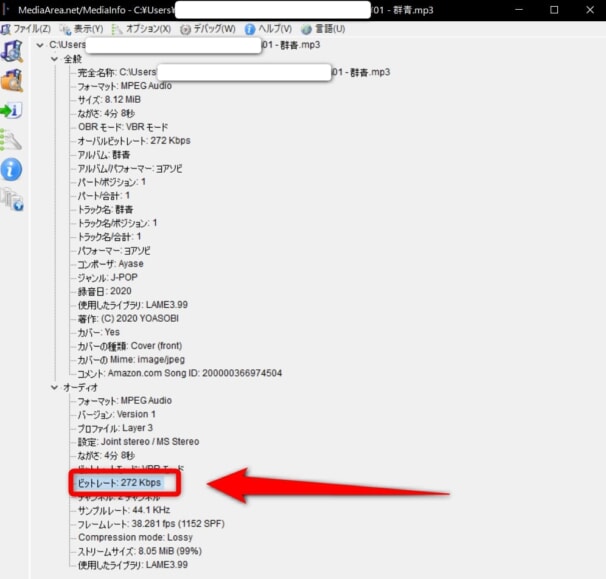
YOASOBI - 群青
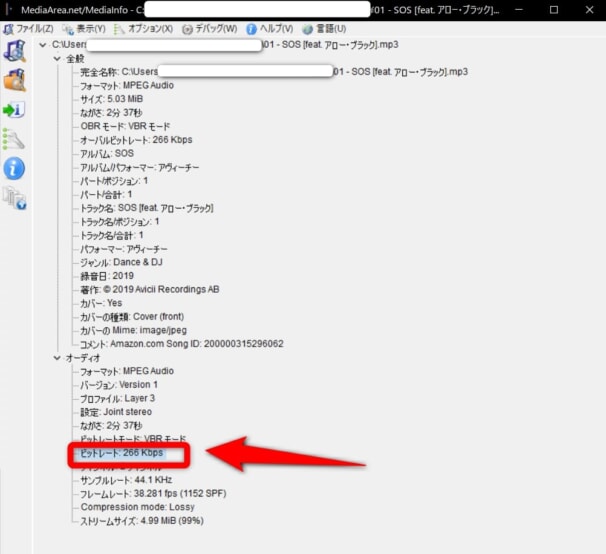
Avicii - SOS
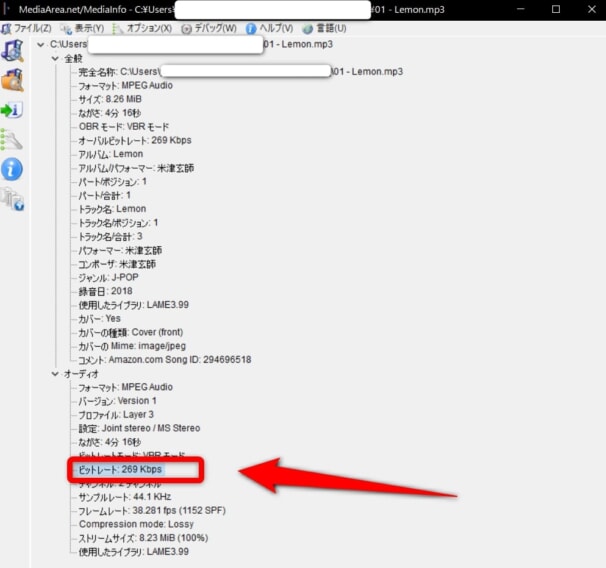
米津玄師 - Lemon
Amazonで購入した音楽の音質は、mp3ファイルで、ビットレートは269Kbpsあたりになります。
mp3は、原曲と比べて音質が劣化していますが、劣化している部分は、人間の聴力では聴き取れないであろう部分が削がれているため聴こえ方には個人差があります。
そのため、mp3は音質が悪いと感じる人もいれば、特に違いがわからないという方もいます。
また、ビットレートは音質を表しており、数字が大きければ音質が良いという参考値になります。
269Kbpsは、mp3ファイルのビットレートの中でも代表的なものなので、音楽をただ聴くだけなら大きな問題なく音楽を楽しめる音質となっています。
Amazonで購入した音楽の音質は悪くない。
これ以上の音質は存在しているため、「良い」とも言いづらいのが現状です。
音質に特段のこだわりがなく、普通に音楽を聴くだけなら問題のない音質といえます。
次の記事では、Amazonで音楽を購入し、mp3をダウンロードする方法を解説しています。
👉 Amazon Musicをmp3でパソコンにダウンロードする方法
👉 Amazon MusicにCDを取り込む方法!iPhone・Android・PCで解説
チェックしたい記事

